AllTrails-da xaritalarni qanday yaratish va sozlash
Maqola muallifi:Javohir XolmirzayevAllrilyalar - bu katta ochiq havoda va marshrutlarni yaratishni yaxshi ko'radigan odamlarga yordam berish uchun mo'ljallangan veb-sayt / ilova kombinati. Atalar bilan siz o'z mintaqangizdagi ommaviy yo'llarni o'rganishingiz, dunyo bo'ylab yo'nalishlarni qidirishingiz va hatto o'z yo'nalishlaringizni rejalashtirishingiz mumkin. Ushbu maqolada biz bitta va ko'p marshrut xaritalarini yaratish va ularni almashish uchun qanday qilib alletrlarni ishlatishingiz mumkin.
Qadamlar
AllRailts saytida bitta marshrut xaritasini yaratish
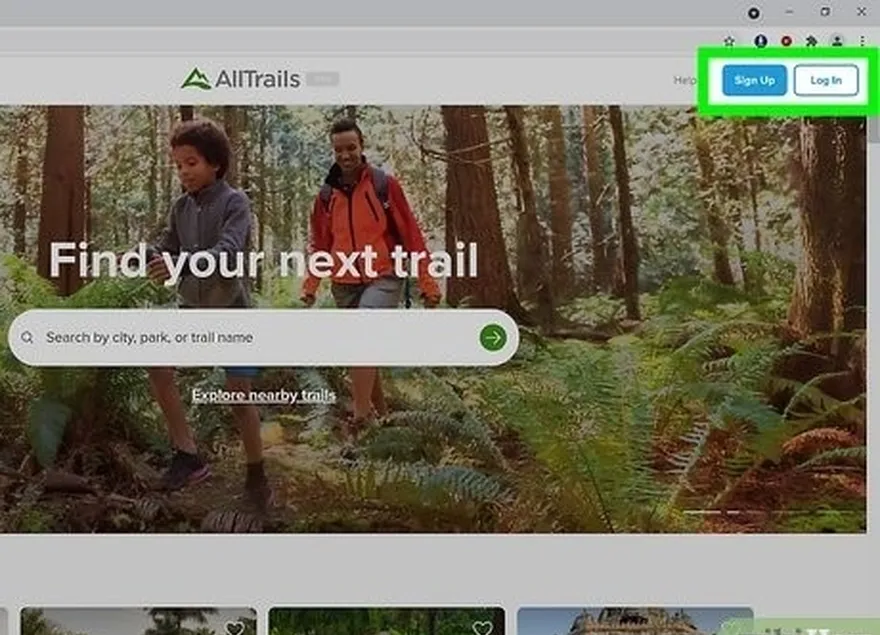 1-sonli punktlarga yoki hisobingizni yarating yoki hisobingizni yarating. Saytda bo'lganingizdan so'ng, ro'yxatdan o'tish sahifasini bosing yoki sahifaning yuqori o'ng burchagida kiring va ekrandagi ko'rsatmalarga amal qiling.
1-sonli punktlarga yoki hisobingizni yarating yoki hisobingizni yarating. Saytda bo'lganingizdan so'ng, ro'yxatdan o'tish sahifasini bosing yoki sahifaning yuqori o'ng burchagida kiring va ekrandagi ko'rsatmalarga amal qiling.- Siz to'g'ridan-to'g'ri intatalar orqali yoki Google hisob qaydnomangizni, Facebook hisob qaydnomangizni yoki Apple IDingizni bog'lash orqali qayd yozuvini ro'yxatdan o'tkazishingiz mumkin.
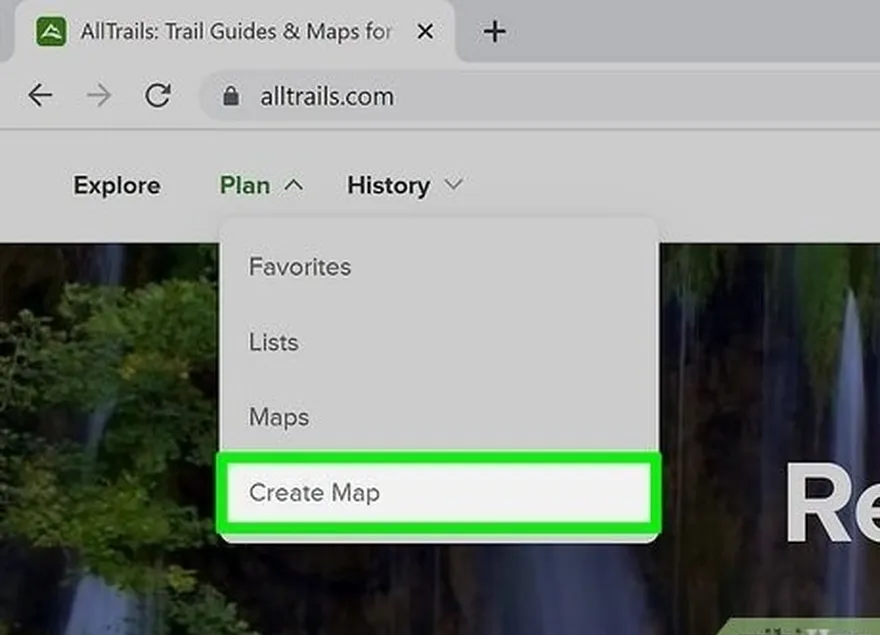 2Hern 'Rejasi' dan keyin 'Xaritani yaratish' ni bosing. 'Reja' dagi eng yuqori chap burchakda peshqadamlik menyusini namoyish qilish uchun Xaritani yaratish sahifasiga yo'naltirilganligi uchun xaritani yaratish-ni bosing.
2Hern 'Rejasi' dan keyin 'Xaritani yaratish' ni bosing. 'Reja' dagi eng yuqori chap burchakda peshqadamlik menyusini namoyish qilish uchun Xaritani yaratish sahifasiga yo'naltirilganligi uchun xaritani yaratish-ni bosing.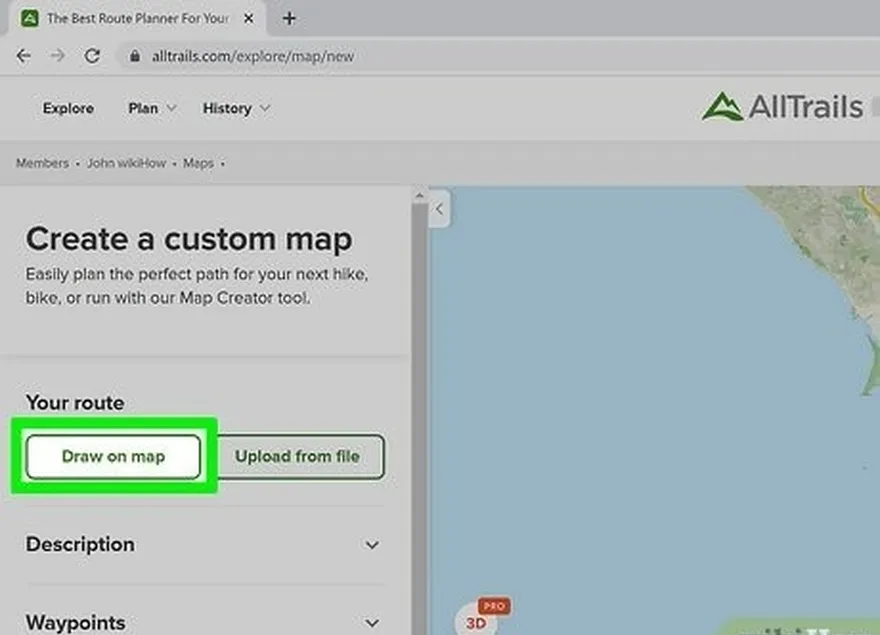 3-ni tanlang. 'Xaritada chizing'. 'Sizning marshrutingiz' ostida, maxsus marshrutni rejalashtirish uchun Xarita tugmasini bosing.
3-ni tanlang. 'Xaritada chizing'. 'Sizning marshrutingiz' ostida, maxsus marshrutni rejalashtirish uchun Xarita tugmasini bosing.- Agar siz hozirgi joylashuvingiz xaritasini tuzmoqchi bo'lsangiz, xaritaning pastki chap tomonidagi qog'ozli samolyotga o'xshaydi, so'ngra alomatlaringizni kuzatib borishiga ruxsat bering.
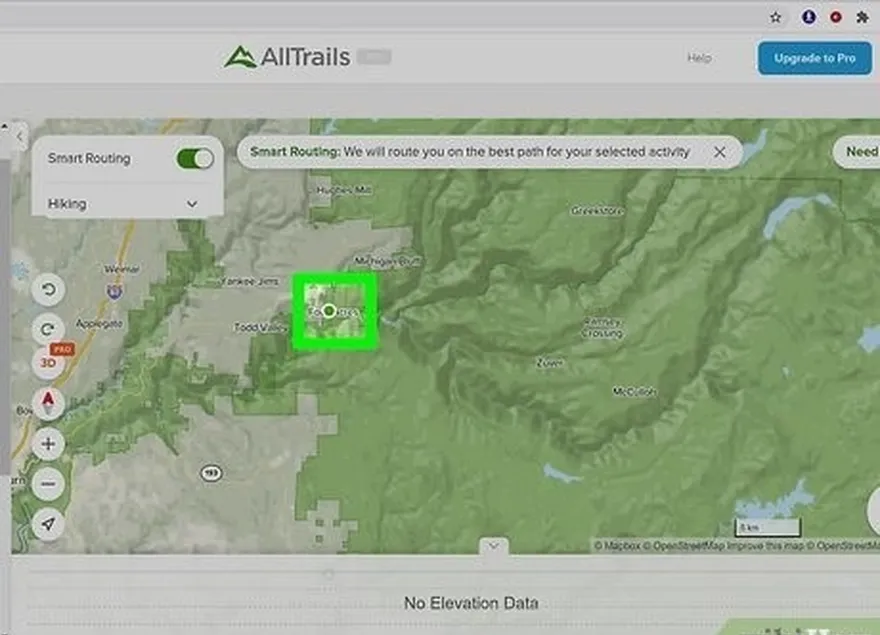 Boshlash nuqtasini yaratish uchun xaritada joyni bosing. Marshrutni boshlamoqchi bo'lgan xaritada joyni tanlang, so'ngra boshlang'ich nuqtangizni yaratish uchun bir marta bosing.
Boshlash nuqtasini yaratish uchun xaritada joyni bosing. Marshrutni boshlamoqchi bo'lgan xaritada joyni tanlang, so'ngra boshlang'ich nuqtangizni yaratish uchun bir marta bosing.- Siz xaritada pastki chap tomonda va sichqonchani bosish va harakatlantirish orqali xaritada xaritada va uni kattalashtirishingiz mumkin. Ushbu xususiyatlar bilan sizning marshrutingizni PIN-plite aniqligi bilan o'rnatish ancha oson.
- Shuningdek, siz marshrut rangingizni o'zgartirish qobiliyatiga egasiz, siz ko'p marshrutli xaritalarni yaratishda juda foydali bo'lgan xususiyat mavjud. Hozircha, rangli pufakchalardan birini bosish orqali sizga eng yoqadigan rangni tanlang.
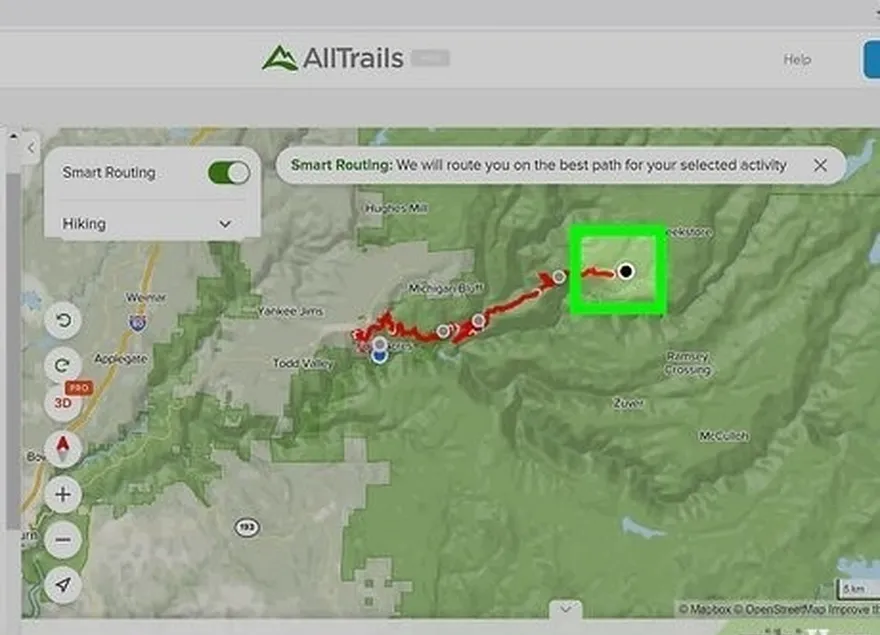 Yo'nalish bo'ylab ko'proq ochkolar yaratish yoki marshrutni tugatish uchun 5clit. Endi siz boshlang'ich nuqtangizni o'rnatganingizdan so'ng, siz qoniqish uchun vaqtni belgilang. Siz faqat oxirgi nuqtani belgilashni tanlashingiz va alletrlar optimal yo'lni tanlang yoki marshrutingizni aniq boshqarishingiz mumkin.
Yo'nalish bo'ylab ko'proq ochkolar yaratish yoki marshrutni tugatish uchun 5clit. Endi siz boshlang'ich nuqtangizni o'rnatganingizdan so'ng, siz qoniqish uchun vaqtni belgilang. Siz faqat oxirgi nuqtani belgilashni tanlashingiz va alletrlar optimal yo'lni tanlang yoki marshrutingizni aniq boshqarishingiz mumkin.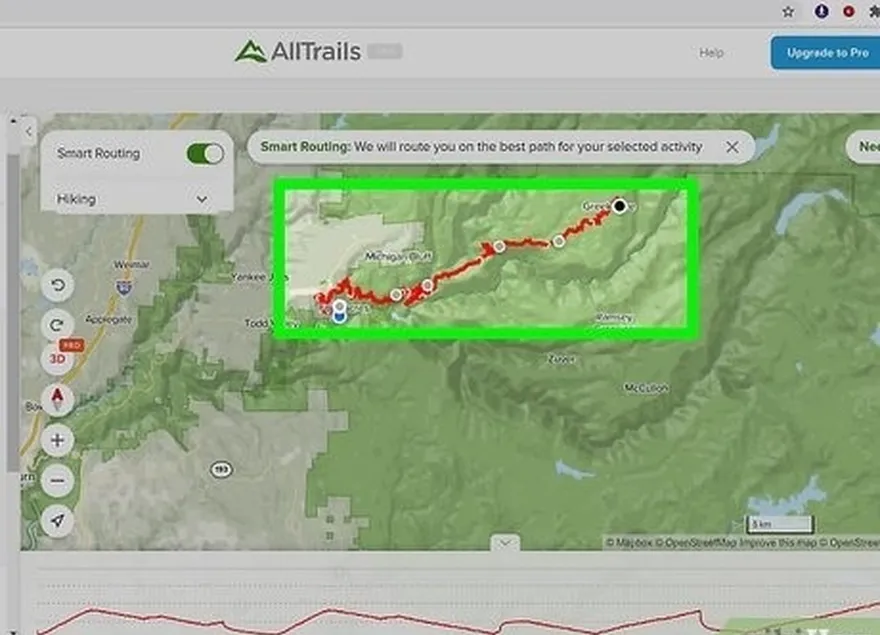 6Altraktlar 'Aqlli marshrutlash' tizimiga ega, ular siz tanlagan faoliyatingiz uchun olishingiz mumkin bo'lgan eng yaxshi yo'lni tanlaydi. Odatiy bo'lib, 'Smart marshrutlash' davom etmoqda, ammo siz uni sahifaning yuqori qismida 'Smart Marting' yonidagi tugmachani bosish orqali o'chirib qo'yishingiz mumkin.
6Altraktlar 'Aqlli marshrutlash' tizimiga ega, ular siz tanlagan faoliyatingiz uchun olishingiz mumkin bo'lgan eng yaxshi yo'lni tanlaydi. Odatiy bo'lib, 'Smart marshrutlash' davom etmoqda, ammo siz uni sahifaning yuqori qismida 'Smart Marting' yonidagi tugmachani bosish orqali o'chirib qo'yishingiz mumkin.- 'Smart marshrutlash' ni o'chirib qo'yish 'O'pillash rejimini' o'chirib qo'yish, unda alomatlar siz yaqin atrofdagi yo'llarda yoki yo'llarda bo'lishdan ko'ra, to'g'ri chiziq bilan ishlayotganingizni to'g'ri chiziq bilan ulashadi. Siz Free-Drace-da 'SHIFT MODE' tugmachasini 'Spenife Mode' tugmachasini, shuningdek, uni bosganingizda, kursoringizni kuzatib, kursoringizni kuzatib borishingizga imkon yaratishingiz mumkin.
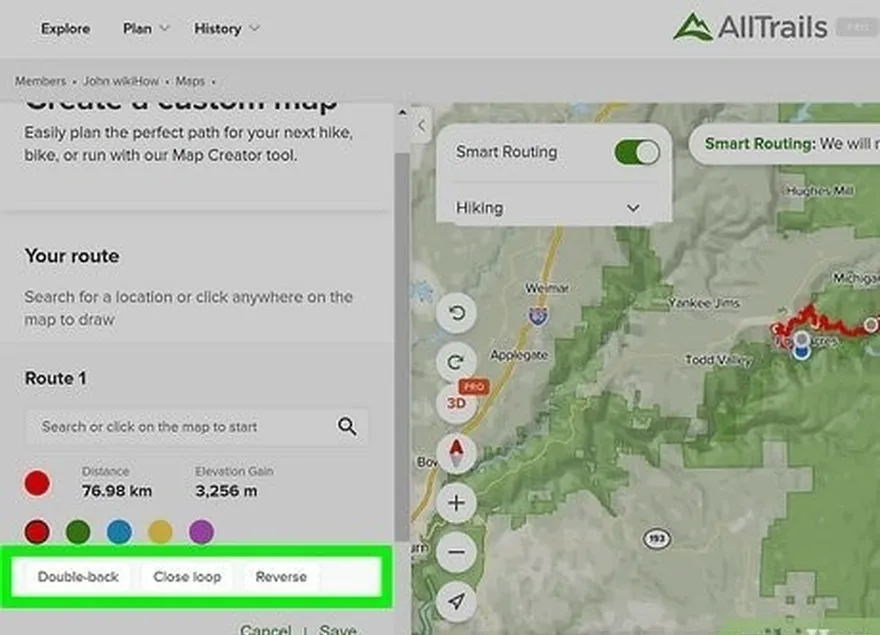 7Qtun 'ikkitasi', 'yopiq loop' va 'teskari' xususiyatlari. All streydlar ba'zi foydali xaritani yaratish xususiyatlariga 'dubl', 'Yopish' va 'teskari' deb ataladi.
7Qtun 'ikkitasi', 'yopiq loop' va 'teskari' xususiyatlari. All streydlar ba'zi foydali xaritani yaratish xususiyatlariga 'dubl', 'Yopish' va 'teskari' deb ataladi.- 'Ikki orqa' xususiyat sizning marshrutingizni o'zgartiradi, shuning uchun siz uni bir-biriga ergashasiz, so'ngra aylaning va boshlang.
- 'Yopish loop' sizning marshrutingizni olib boradigan halqa siz allaqachon bir-biriga (aks holda ikki tomonlama).
- 'Teskari' sizning marshrutingizning yo'nalishini o'zgartiradi, shuning uchun siz tasodifan uni noto'g'ri tuzatsangiz, boshlang'ich va oxirgi ballarni o'zgartirish uchun 'teskari' ni bosing.
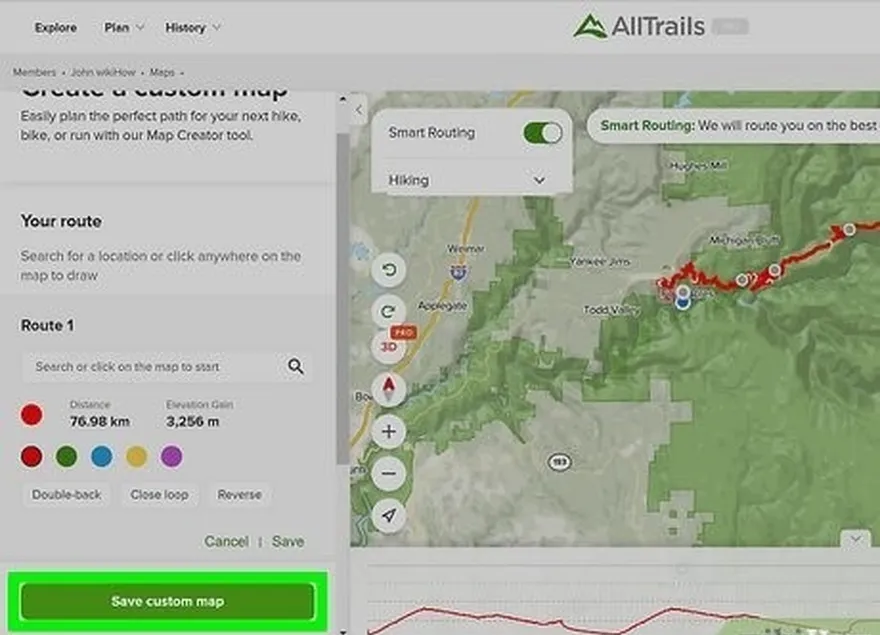 8clik 'Shaxsiy xaritani saqlash'. Yo'nalishingiz tugagandan so'ng, chap chap chap va siz bajarildingiz!
8clik 'Shaxsiy xaritani saqlash'. Yo'nalishingiz tugagandan so'ng, chap chap chap va siz bajarildingiz!- Agar sizda alomatlar bo'lsa, kompyuteringizda kompyuteringizda avtomatik ravishda telefoningizga o'rnatasiz. Ilovani oching, so'ngra chap pastki qismida 'Rece' ni bosing va shunda saqlangan xaritalaringizni ko'rish uchun yuqori o'rtada 'Xaritalar' ni bosing.
AllRailts saytidagi ko'p qismli marshrut xaritasini yaratish
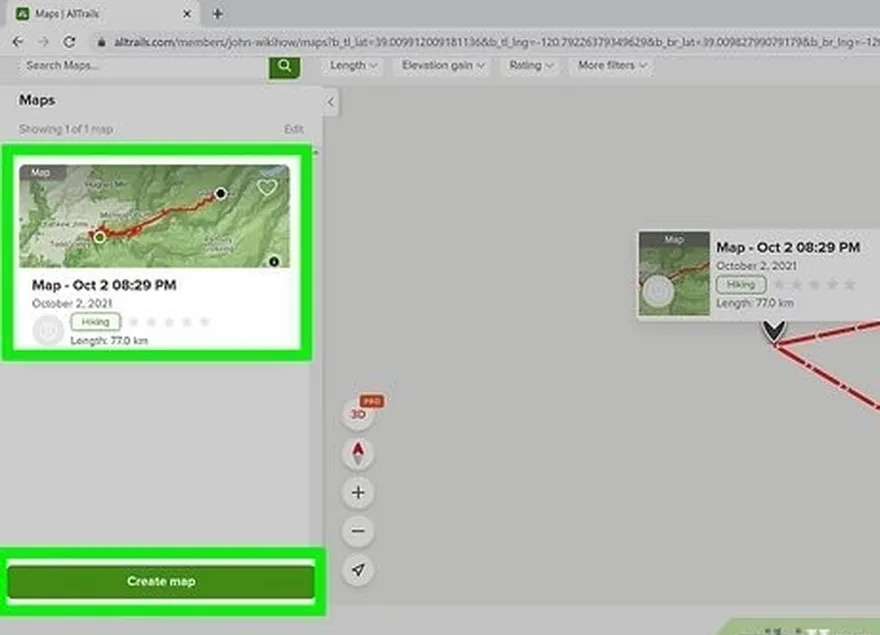 1create bitta marshrut xaritasini belgilang. Yagona marshrut xaritasini yaratish uchun yuqorida sanab o'tilgan ko'rsatmalarga amal qiling.
1create bitta marshrut xaritasini belgilang. Yagona marshrut xaritasini yaratish uchun yuqorida sanab o'tilgan ko'rsatmalarga amal qiling.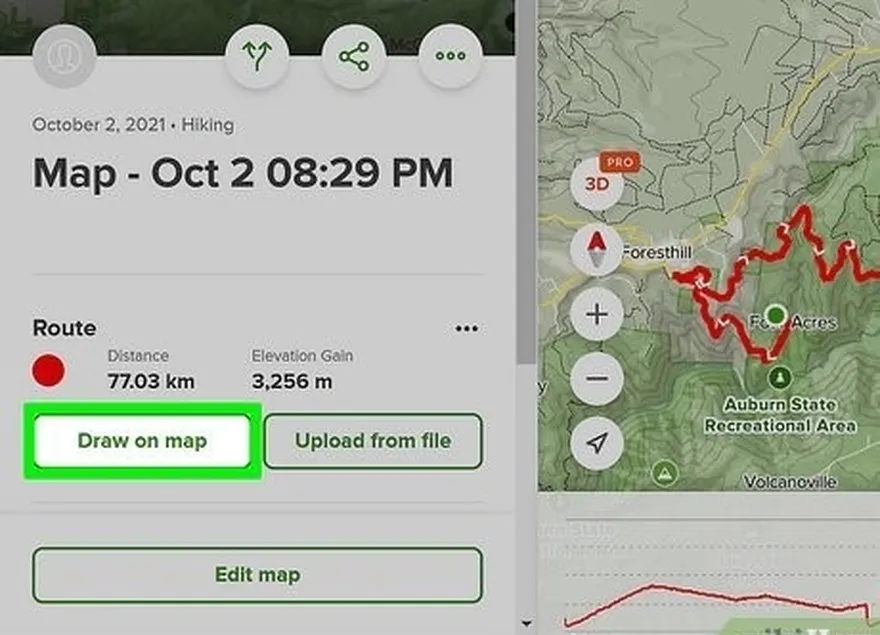 2CLICK 'Xaritada chizish' va marshrut rangini tanlang. Ikkinchi marshrutni o'rnatish uchun to'g'ridan-to'g'ri siz yaratgan birinchi yo'nalishdagi ma'lumotlar ostida Xarita tugmasini bosing. Bu ekranning chap tomonidagi '2-yo'nalish 2' ni o'qiydigan bo'limni olib keladi. Ushbu bo'limda rangli doiralardan birini bosish orqali marshrut rangini tanlang.
2CLICK 'Xaritada chizish' va marshrut rangini tanlang. Ikkinchi marshrutni o'rnatish uchun to'g'ridan-to'g'ri siz yaratgan birinchi yo'nalishdagi ma'lumotlar ostida Xarita tugmasini bosing. Bu ekranning chap tomonidagi '2-yo'nalish 2' ni o'qiydigan bo'limni olib keladi. Ushbu bo'limda rangli doiralardan birini bosish orqali marshrut rangini tanlang.- Xaritangizni osongina o'qiydi, biz birinchi marshrutdan boshqa rangni tanlashni tavsiya etamiz.
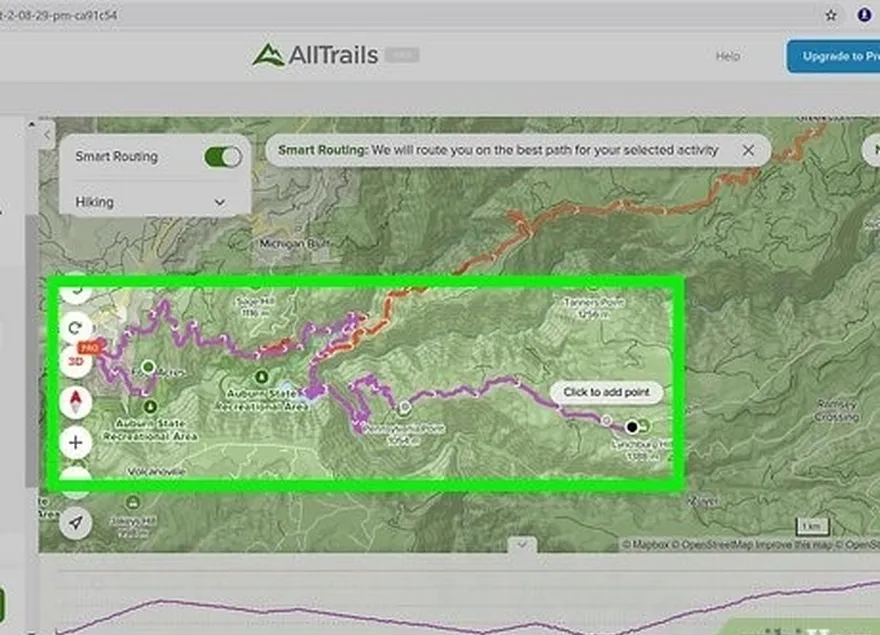 3-yo'lingizni 3Building. Yo'nalish uchun ochkolarni belgilash uchun xaritani bosing. Ko'pincha, siz birinchi marshrutingiz oxirida ikkinchi marshrutingizni boshlaysiz, shuning uchun birinchi nuqtaingiz iloji boricha birinchi marshrutning oxiriga yaqinlashishi kerak.
3-yo'lingizni 3Building. Yo'nalish uchun ochkolarni belgilash uchun xaritani bosing. Ko'pincha, siz birinchi marshrutingiz oxirida ikkinchi marshrutingizni boshlaysiz, shuning uchun birinchi nuqtaingiz iloji boricha birinchi marshrutning oxiriga yaqinlashishi kerak.- Agar siz marshrutning qaysi oxiridan boshlaganingizni unutgan bo'lsangiz, belgilangan chiziq bo'ylab o'qlarni qidiring. Ushbu o'qlar marshrut yo'nalishini ko'rsatadi va ular boshlang'ich va yakuniy nuqtalarni topish uchun ishlatilishi mumkin.
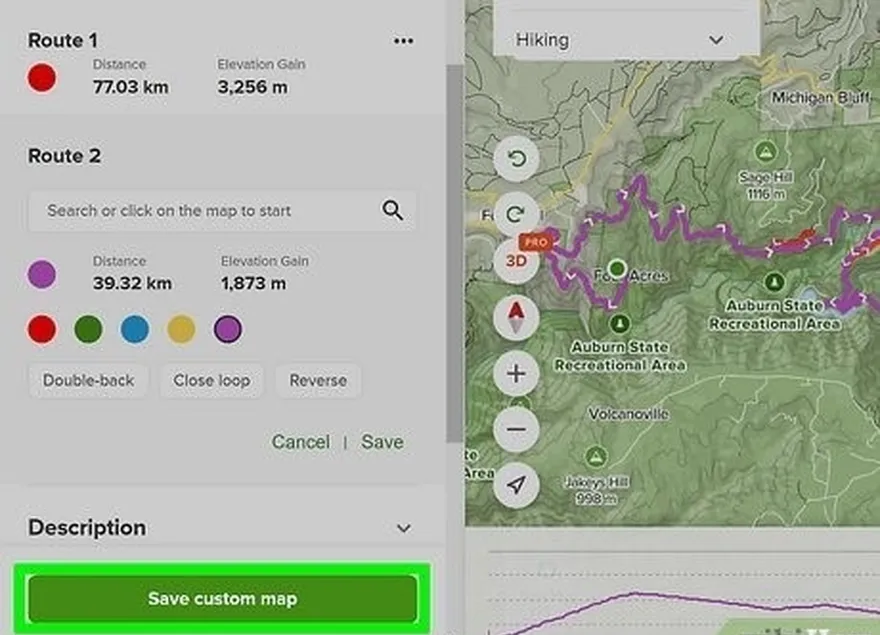 4'Maxsus xaritani saqlash' tugmasini bosing. Ikkinchi marshrutingizdan qoniqqaningizdan so'ng, pastki chapdagi yashil 'Maxsus xaritani saqlash' tugmasini bosing. Endi sizda bir nechta marshrutlar mavjud xarita bor!
4'Maxsus xaritani saqlash' tugmasini bosing. Ikkinchi marshrutingizdan qoniqqaningizdan so'ng, pastki chapdagi yashil 'Maxsus xaritani saqlash' tugmasini bosing. Endi sizda bir nechta marshrutlar mavjud xarita bor!
AllTrails saytida xaritangizni sozlash
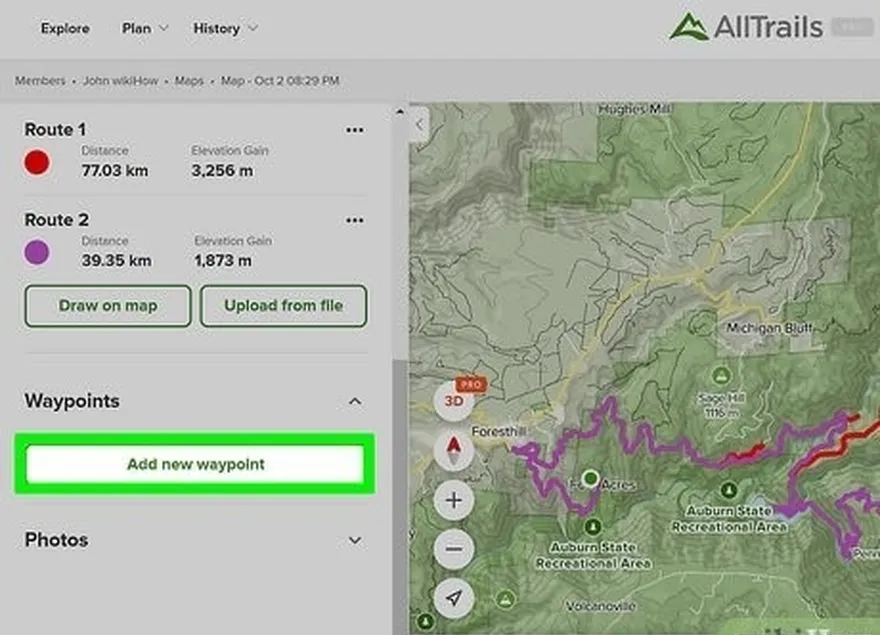 1 Yo'nalish nuqtalarini qo'shing. Xaritangizning chap tomonida “Yoʻl nuqtalari” sarlavhasini koʻrmaguningizcha aylantiring, soʻng ushbu sarlavhani bosing va “Yangi yoʻnalish nuqtasi qoʻshish” tugmasini bosing. U yerdan siz o'z yo'l nuqtasiga sarlavha va tavsif berishingiz mumkin, shuningdek, ma'lum bir kenglik va uzunlikni yoki xarita atrofida harakatlanish nuqtasini kiritishingiz mumkin.
1 Yo'nalish nuqtalarini qo'shing. Xaritangizning chap tomonida “Yoʻl nuqtalari” sarlavhasini koʻrmaguningizcha aylantiring, soʻng ushbu sarlavhani bosing va “Yangi yoʻnalish nuqtasi qoʻshish” tugmasini bosing. U yerdan siz o'z yo'l nuqtasiga sarlavha va tavsif berishingiz mumkin, shuningdek, ma'lum bir kenglik va uzunlikni yoki xarita atrofida harakatlanish nuqtasini kiritishingiz mumkin.- Yoʻnalish nuqtalari marshrutingiz boʻylab qancha masofada ekanligingizni tushunish, xaritangizni baham koʻrgan doʻstlaringiz uchun qiziqarli joylarni belgilash va boshqalar uchun foydali vositadir.
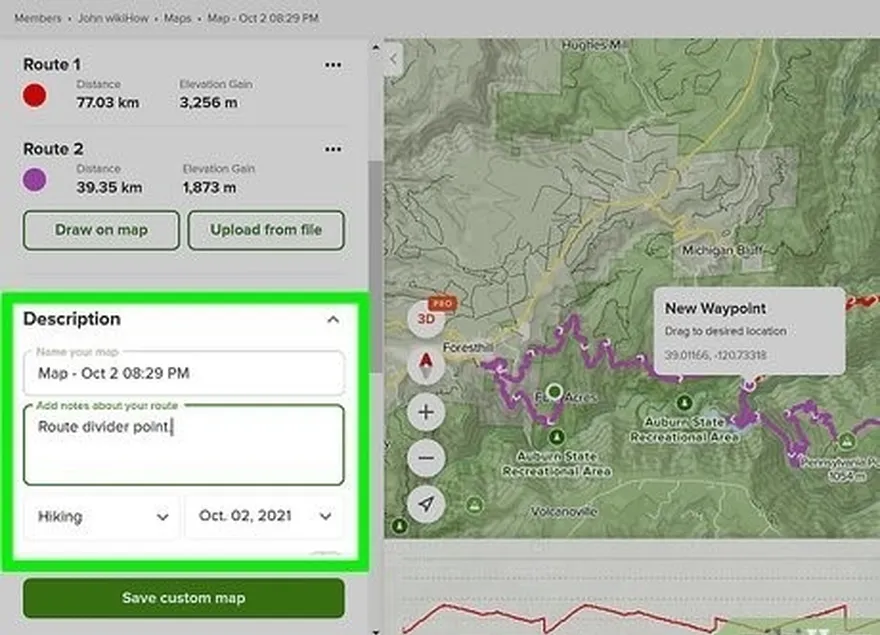 2 Tavsif qo'shing. Yana xaritangizning chap tomonidagi menyu bo‘ylab “Ta’rif”ni ko‘rmaguningizcha aylantiring, so‘ng uni kengaytirish uchun ushbu sarlavhani bosing. Ushbu ochiladigan menyuda siz xaritangizga nom berishingiz, marshrutingiz haqida eslatma qo'shishingiz, faoliyat turi va sanasini o'zgartirishingiz va xaritangizni shaxsiy qilishingiz mumkin.
2 Tavsif qo'shing. Yana xaritangizning chap tomonidagi menyu bo‘ylab “Ta’rif”ni ko‘rmaguningizcha aylantiring, so‘ng uni kengaytirish uchun ushbu sarlavhani bosing. Ushbu ochiladigan menyuda siz xaritangizga nom berishingiz, marshrutingiz haqida eslatma qo'shishingiz, faoliyat turi va sanasini o'zgartirishingiz va xaritangizni shaxsiy qilishingiz mumkin.- Odatiy bo'lib, sizning faoliyatingiz piyoda yurishga o'rnatiladi, lekin siz manzarali haydash, chang'i uchish, ot minish va boshqalarni tanlashingiz mumkin.
- Agar siz xaritangizni shaxsiy qilishni tanlasangiz, bu sizning profilingiz orqali hamma uchun ochiq bo'lmasligini anglatadi. Xaritani baham ko'rish uchun u hammaga ochiq bo'lishi kerak, shuning uchun uni baham ko'rishni rejalashtirmasangiz, xaritangizni faqat shaxsiylashtirishni unutmang.
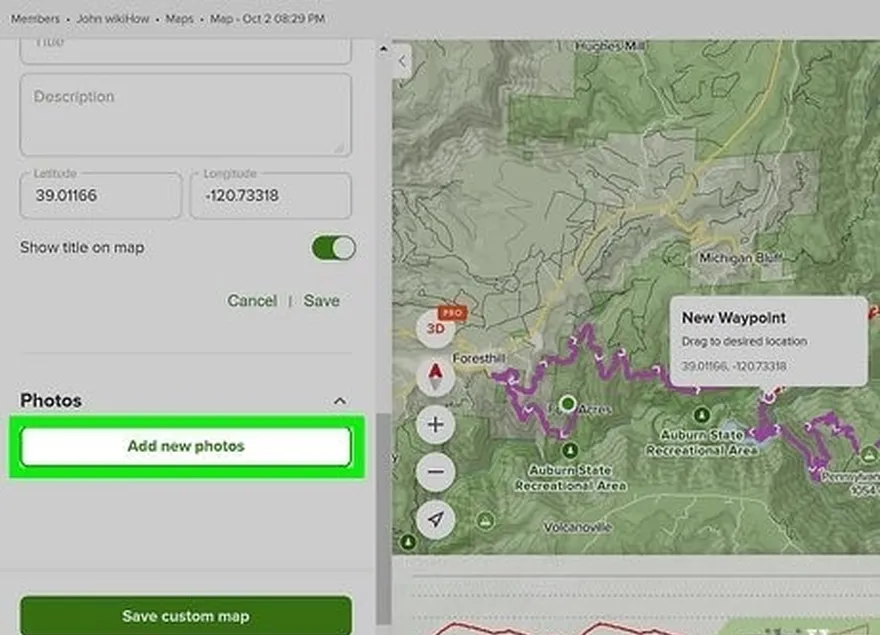 3 Rasmlar qo'shing. Xaritangizning chap tomonidagi menyu bo‘ylab “Rasmlar”ni ko‘rmaguningizcha aylantiring, so‘ng o‘sha sarlavhani va paydo bo‘ladigan “Yangi rasmlar qo‘shish” tugmasini bosing. Tasvirlaringizni yuklash uchun kompyuteringizdan rasmni sudrab olib tashlang yoki tizimingizda qidirish uchun ko'k Browse tugmasini bosing.
3 Rasmlar qo'shing. Xaritangizning chap tomonidagi menyu bo‘ylab “Rasmlar”ni ko‘rmaguningizcha aylantiring, so‘ng o‘sha sarlavhani va paydo bo‘ladigan “Yangi rasmlar qo‘shish” tugmasini bosing. Tasvirlaringizni yuklash uchun kompyuteringizdan rasmni sudrab olib tashlang yoki tizimingizda qidirish uchun ko'k Browse tugmasini bosing.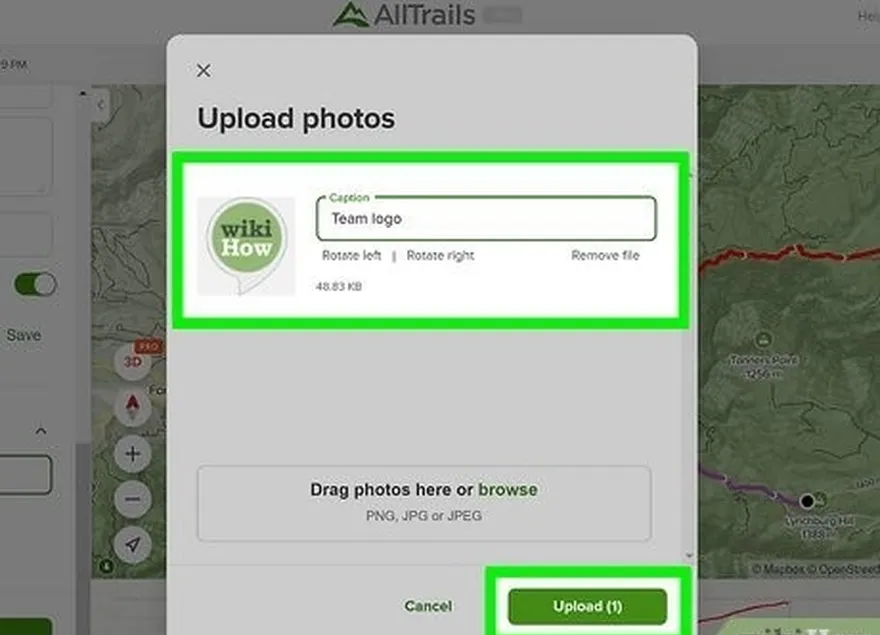 4Rasmni tanlaganingizdan so'ng, sarlavha qo'shishingiz, rasmingizni aylantirishingiz va keyin izingizni oldindan ko'rish uchun uni joylashtirishingiz mumkin.
4Rasmni tanlaganingizdan so'ng, sarlavha qo'shishingiz, rasmingizni aylantirishingiz va keyin izingizni oldindan ko'rish uchun uni joylashtirishingiz mumkin.
Ekspert savol-javob
Maslahatlar
- Siz AllTrails saytidan yaratgan xaritangizni ushbu xarita sahifasini ochib, kichikroq belgiga oʻxshash tugmani bosish va almashish usulini tanlash orqali baham koʻrishingiz mumkin.
- Xaritalar, shuningdek, AllTrails ilovasidan kerakli xarita uchun variantlar menyusini ochib, “Ulashish” ni tanlab, keyin muqova rasmini tanlash va almashish usuli orqali baham ko‘rish mumkin.